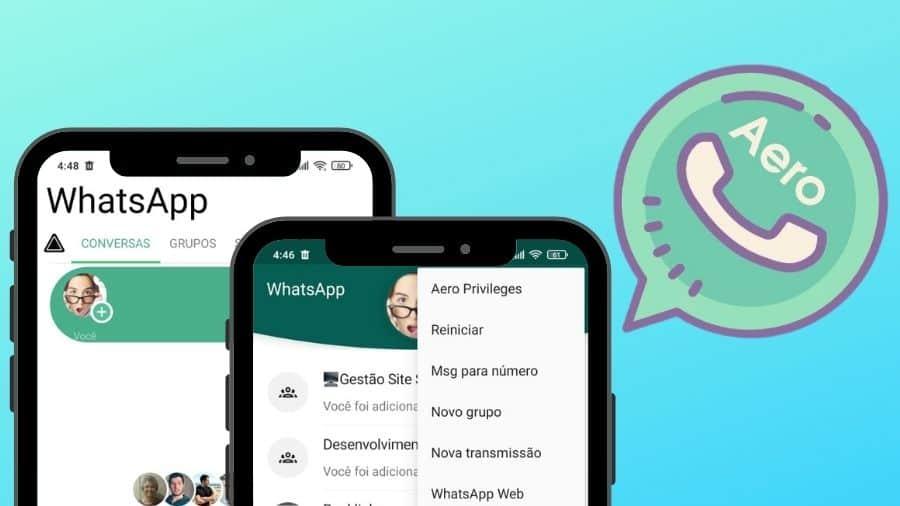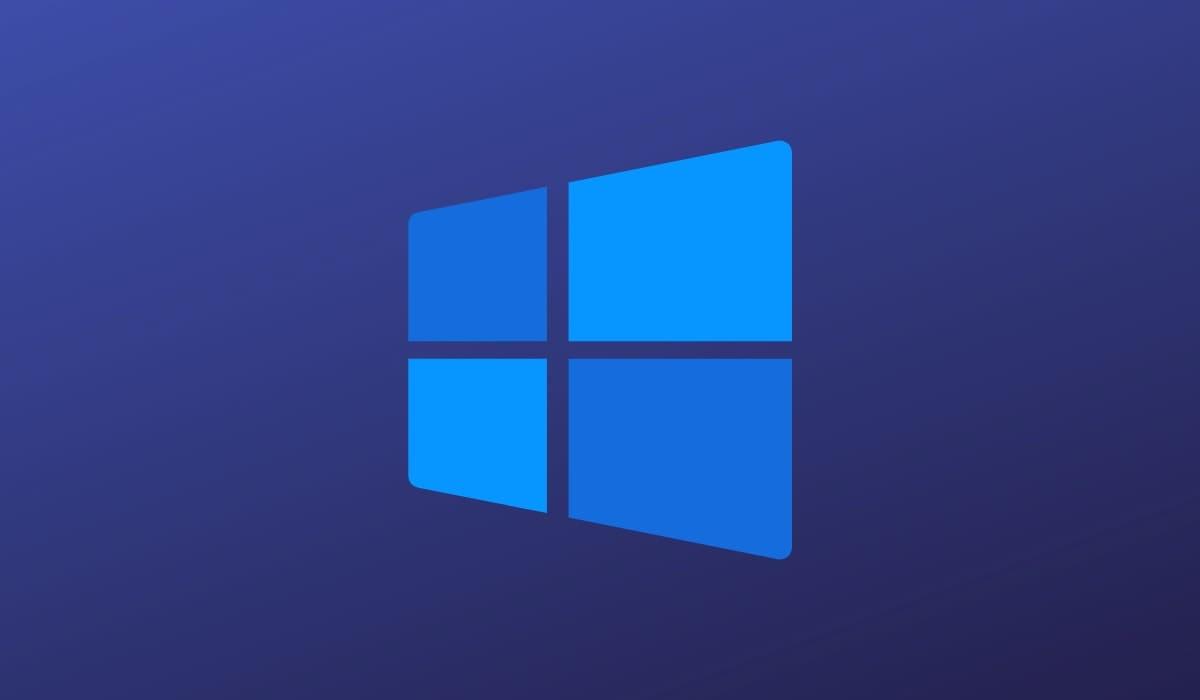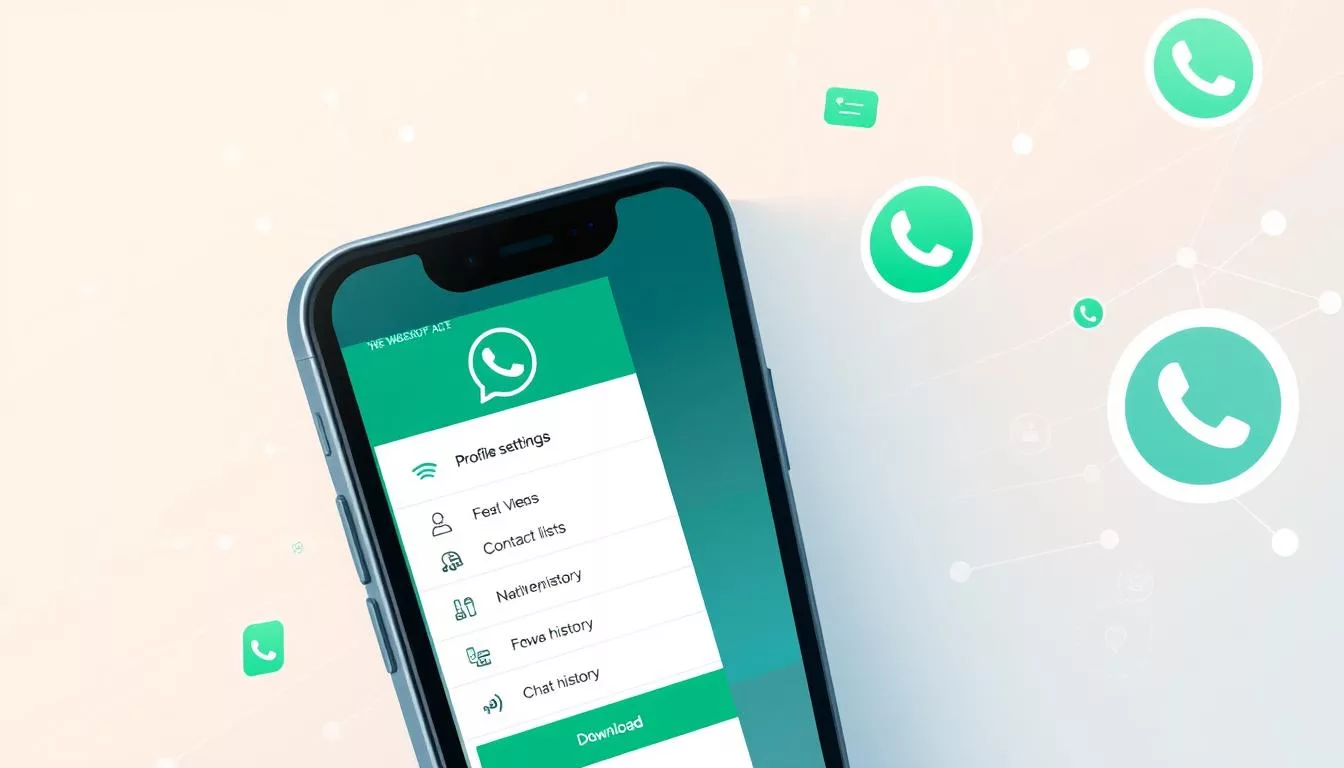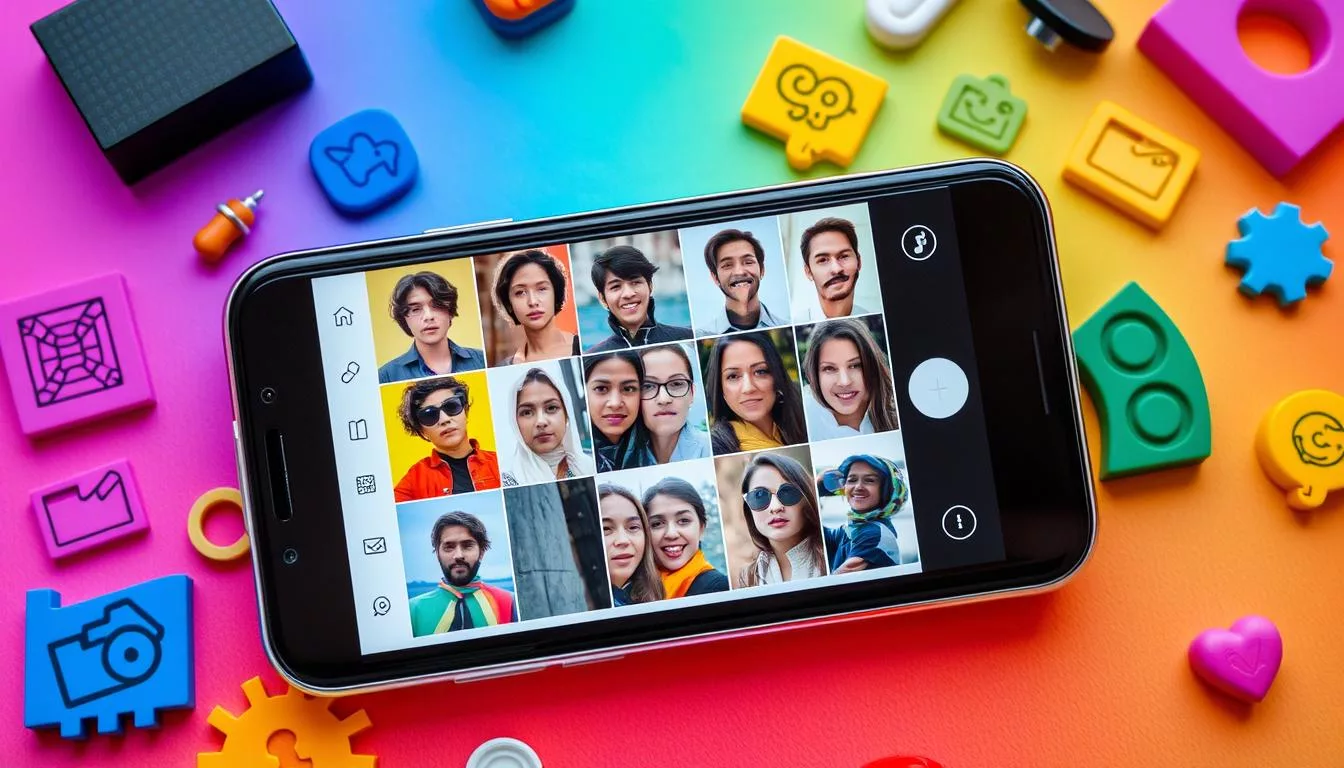Algumas tarefas precisam ser realizadas no PC periodicamente, além disso, cada usuários possui a necessidade de realizar atividades relacionadas ao trabalho que executa em ao computador. Se você acha super chato a realização de atividades repetitivas em frente ao computador, softwares de automação como o Folder Actions para Windows podem ser de grande valia.
Com o Folder Actions para Windows você terá maior praticidade, pois poderá automatizar atividades como renomear pastas e arquivos, converter música, fotos e vídeo, além de fazer a descompactação de arquivos rapidamente. O maior ponto positivo deste software é que você poderá trabalhar com lotes de arquivos.
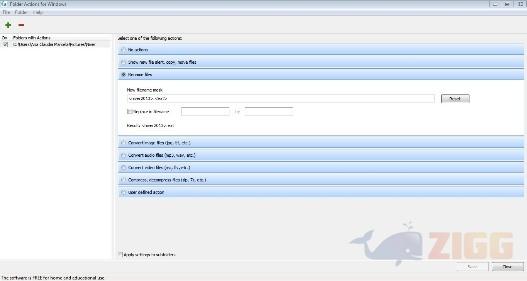
Na tela principal do Folder Actions para Windows você encontrará um botão de ‘+’, com o qual é possível importar as pastas do seu computador com as quais você deseja trabalhar. É possível adicionar mais de uma pasta para o software e exclui-las posteriormente.
Na área ‘Select one of the following actions’, o você poderá definir qual a tarefas, ou tarefas deseja, automatizar. Ao marcar qualquer uma das opções da lista, rapidamente abre-se uma nova caixa na própria interface do programa com a qual será possível definir como você deseja que as modificações sejam realizadas. Entre as opções do programa estão:
- No action – nenhuma modificação é realizada;
- Show new file arlert, copy, move files – alerta quando alguma modificação é realizada e possibilita mover e copiar arquivos;
- Rename files – renomeia lotes de arquivos;
- Convert image files – conversão de lotes de imagens;
- Convert audio files – converte lotes de músicas;
- Convert video files – converte lotes de fotos
- Compress, descompress files – compressão e descompressão de arquivos.
Download e instalação
Faça o download do Folder Actions para Windows clicando sobre o botão de download que encontra-se aqui mesmo nesta página. Com o software baixado, dê um duplo clique sobre o arquivo para iniciar a instalação, e confirme todas as etapas necessárias à instalação. Ao final do processo, um ícone será fixado em sua área de trabalho. Fique atento, pois durante a instalação serão oferecidos componentes extras, desmarque estas opções caso não as deseje.
Publicações relacionadas a aplicativos
Apps relacionados
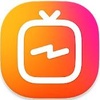
Extensão do Instagram para você criar ou acompanhar com conforto os stories e conteúdos de quem você seguir

Proteja-se completamente de pragas virtuais com o Kaspersky Internet Security.

Proteja-se completamente de pragas virtuais com o Kaspersky Internet Security.

Proteja-se completamente de pragas virtuais com o Kaspersky Internet Security.

Assista diversos filmes, séries e acompanhe futebol ao vivo gratuitamente por este app

Tenha disponível dezenas de canais e assista diversos conteúdos gratuitamente via internet